Πολλοί άνθρωποι αγοράζουν ένα Raspberry Pi γιατί μπορεί να είναιπου χρησιμοποιείται ως μια εύκολη κονσόλα παιχνιδιών βίντεο DIY ρετρό, ή μια μηχανή για την εκτέλεση του κέντρου πολυμέσων Kodi, αλλά αυτά δεν είναι τα μόνα πράγματα που μπορεί να κάνει αυτό το αξιόλογο διοικητικό συμβούλιο των $ 25 ARM. Μπορείτε επίσης να μετατρέψετε το Raspberry Pi σε Linux NAS.
Με τη βοήθεια του Open Media Vault, θα πάμε πίσωακριβώς πώς να πάρετε ένα Raspberry Pi και να το μετατρέψετε σε μια Ρασβική Power Network Attached Storage συσκευή, πλήρης με αποθηκευτικό χώρο USB, συμβατή με Windows κοινή χρήση αρχείων δικτύου, ακόμα και να καλύψει τον τρόπο εκτέλεσης του Plex σε αυτό!
Δημιουργία προετοιμασιών
Μετατρέποντας ένα Raspberry Pi 2 ή 3 σε ένα Debianpowered συσκευή NAS είναι πιο εύκολη από ό, τι νομίζετε και αρχίζει με τη λήψη της τελευταίας έκδοσης του Open Media Vault στον υπολογιστή σας. Επιπλέον, πραγματοποιήστε λήψη της τελευταίας έκδοσης του εργαλείου εγκατάστασης του Etcher USB / SD Card. Αφού ληφθούν τα πάντα, τοποθετήστε την κάρτα Micro SD στον υπολογιστή που θέλετε να αναβοσβήνει η εικόνα και ανοίξτε το εργαλείο Etcher.
Κάντε κλικ στο κουμπί "Επιλογή εικόνας" και μεταβείτε στην επιλογήτην λήψη της εικόνας Vault Open Media. Στη συνέχεια, μεταβείτε στην επιλογή "επιλέξτε μονάδα δίσκου" και κάντε κλικ στην κάρτα Micro SD. Όταν έχει επιλεχθεί η εικόνα και η κάρτα SD, κάντε κλικ στο κουμπί "flash!" Για να ξεκινήσει η διαδικασία.
Όταν ολοκληρωθεί η αναβοσβήνει, βγάλτε την κάρτα SD από τον υπολογιστή σας, συνδέστε την στο Pi και ενεργοποιήστε την. Επιπλέον, συνδέστε ένα καλώδιο Ethernet, ώστε το Open Media Vault να αποκτήσει πρόσβαση στο δίκτυο.
Σημείωση: χρειάζεστε WiFi για την OMV; Θα χρειαστεί πρώτα να συνδεθείτε με το Ethernet και, στη συνέχεια, να το εγκαταστήσετε αργότερα στο πλαίσιο Δικτύου στις ρυθμίσεις.
Πρώτη εκκίνηση
Από το κουτί, Ανοίξτε το Media Vault για το Piπρέπει να υποστηρίζει συνδέσεις SSH. Καθώς ενεργοποιείται αν είναι συνδεδεμένο σε δίκτυο, το Pi θα εμφανίσει τη διεύθυνση IP στην οποία μπορείτε να συνδεθείτε. Μεταβείτε στον υπολογιστή Linux, ανοίξτε ένα πρόγραμμα περιήγησης στο Web και πληκτρολογήστε τα παρακάτω στη γραμμή URL.
http://the.ip.address
Θα δείτε μια διεπαφή σύνδεσης. Στη διεπαφή, πληκτρολογήστε "admin" για το όνομα χρήστη και "openmediavault" για τον κωδικό πρόσβασης.
Διαμόρφωση χρήστη
Από το κουτί, τα μικρά πράγματα έχουν ληφθεί μέριμνατου σε Open Vault Media. Ωστόσο, για να το χρησιμοποιήσετε πλήρως, απαιτούνται ορισμένες ρυθμίσεις. Στη διεπαφή, επιλέξτε "χρήστη". Αυτό θα σας μεταφέρει στον διαχειριστή χρήστη. Στο διαχειριστή χρηστών, κάντε κλικ στο κουμπί "+ Προσθήκη" για να δημιουργήσετε νέο χρήστη.
Στην ενότητα "Όνομα", συμπληρώστε ένα πεζάόνομα χρήστη. Εάν θέλετε, προσθέστε ένα email δίπλα στο χρήστη και ορίστε τον κωδικό πρόσβασης. Στο ίδιο παράθυρο "Προσθήκη χρήστη", κάντε κλικ στην καρτέλα "Ομάδες". Για να εξοικονομήσετε χρόνο, ορίστε τον χρήστη σε κάθε ομάδα που νομίζετε ότι θα χρειαστείτε.
Για παράδειγμα: Θέλετε να έχει πρόσβαση ο χρήστης στη Samba; Προσθέστε την στην ομάδα Samba και κλπ. Δεν γνωρίζετε με βεβαιότητα ποιες ομάδες θέλετε να προσθέσετε; Εξετάστε την επιλογή όσων ομάδων έχετε νόημα ή απλώς προσθέστε όλες τις ομάδες που υπάρχουν στον χρήστη σας (εκτός από το root).
Τέλος, στο "Shell", αλλάξτε / bin / παύλα προς το / bin / bash.
Σημείωση: Το SSH πρέπει να είναι ενεργοποιημένο από προεπιλογή. Εάν δεν είναι, κάντε κλικ στο κουμπί "SSH" στην πλαϊνή γραμμή. Από εκεί, κάντε κλικ στην επιλογή "Ενεργοποίηση".
Ρύθμιση αποθήκευσης USB
Το Raspberry Pi λειτουργεί από αποθήκευση SD, και ωςως αποτέλεσμα αυτού, δεν υπάρχει πραγματικά πολύ περιθώριο για αρχεία. Για να λύσετε αυτό το πρόβλημα, αφαιρέστε έναν σκληρό δίσκο USB (μεγάλη μονάδα flash είναι επίσης εντάξει) και συνδέστε τη στη θύρα USB της Pi.
Αφού συνδεθείτε, μεταβείτε στο "Συστήματα αρχείων", επισημάνετε το στη διασύνδεση και κάντε κλικ στο "Mount".

Από προεπιλογή, το OMV (και το Debian) υποστηρίζουν NTFS και διάφορα συστήματα αρχείων Linux, οπότε δεν θα πρέπει να υπάρχει λόγος να αναδιαμορφώσετε τη μονάδα USB.
Όταν η μονάδα USB είναι τοποθετημένη, θα είναι δυνατήγια να το χρησιμοποιήσετε ως το κύριο σύστημα αποθήκευσης στο Open Media Vault. Απλά φροντίστε να δημιουργήσετε κοινόχρηστους φακέλους (σε NFS, FTP, SMB) στη μονάδα USB μέσω της διασύνδεσης και όχι στην κάρτα SD.
Ρύθμιση Μεριδίων Δικτύου
Το τελευταίο μέρος της εγκατάστασης ενός Linux NAS είναι ναενεργοποιήσετε την αποθήκευση δικτύου. Για λόγους συμβατότητας, θα καλύψουμε τον τρόπο δημιουργίας ενός μεριδίου SAMBA σε αυτό το άρθρο. Ωστόσο, αν έχετε άλλες ανάγκες, το Open Media Vault υποστηρίζει πολλούς διαφορετικούς τύπους πρωτοκόλλων κοινής χρήσης δικτύου.
Για να ρυθμίσετε ένα κοινόχρηστο στοιχείο δικτύου, αναζητήστε "Υπηρεσίες" στην πλευρική γραμμή. Κάτω από τις υπηρεσίες, επιλέξτε "SMB / CIFS".
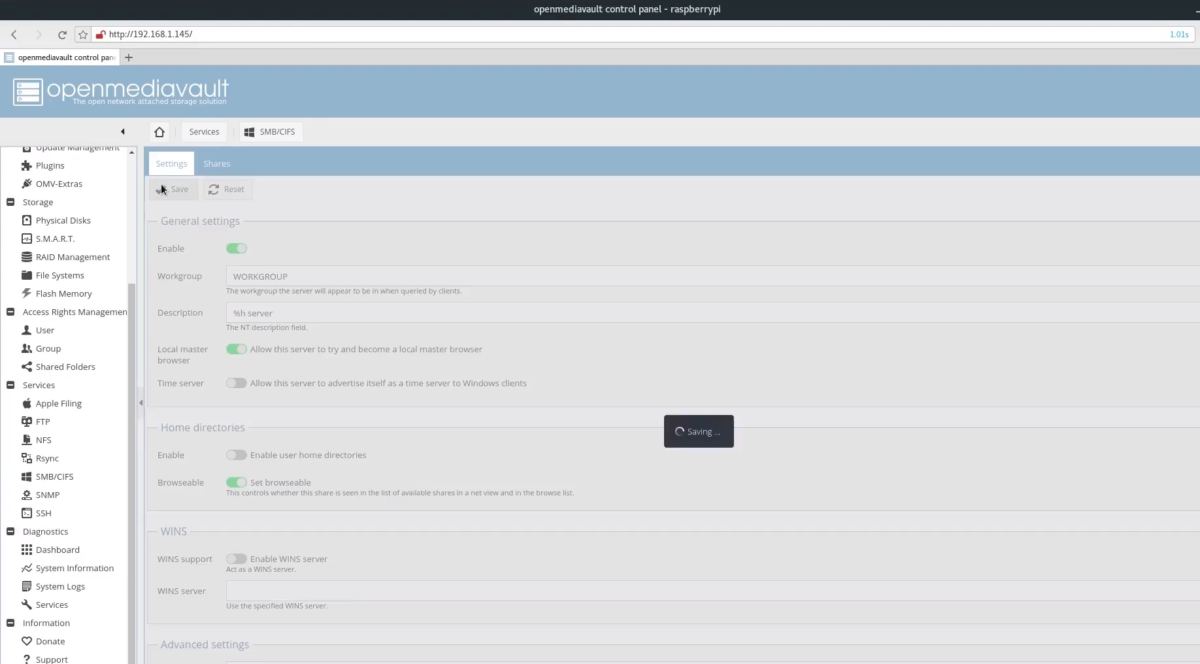
Στη σελίδα SMB / CIFS, κάντε κλικ στην επιλογή "Ενεργοποίηση" για να ξεκινήσετε την υπηρεσία Samba και, στη συνέχεια, κάντε κλικ στην καρτέλα "Κοινή χρήση" για να ξεκινήσετε να εργάζεστε με φακέλους δικτύου.
Κάτω από τα κοινόχρηστα στοιχεία, κάντε κλικ στο κουμπί "+ Προσθήκη". Αυτό αναδεικνύει τη νέα διεπαφή μετοχών. Από εδώ, κάντε κλικ στο σύμβολο + για να μεταβείτε στη διεπαφή "Προσθήκη κοινόχρηστου φακέλου".
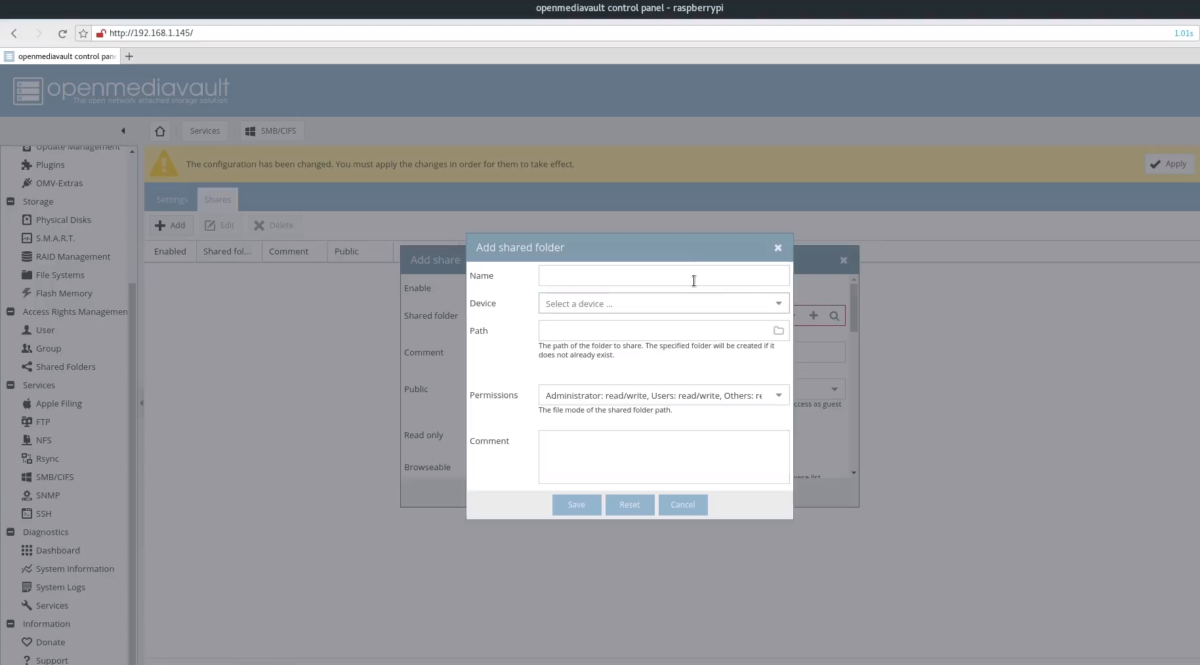
Επιλέξτε το αναπτυσσόμενο μενού "συσκευή" και επιλέξτε τη συσκευή αποθήκευσης USB που προσθέσατε νωρίτερα.
Αν έχετε ένα υπάρχον φάκελο που θέλετε να χρησιμοποιήσετεως κοινόχρηστος κατάλογος, μεταβείτε σε αυτό κάτω από την ενότητα διαδρομής. Διαφορετικά, πληκτρολογήστε το όνομα του φακέλου και η OMV θα δημιουργήσει αυτόματα ένα για εσάς.
Στη συνέχεια, αλλάξτε τα δικαιώματα του κοινόχρηστου φακέλου μεταβαίνοντας στο "Δικαιώματα". Μετακινηθείτε προς τα κάτω και επιλέξτε "Όλοι: ανάγνωση / εγγραφή".
Κάντε κλικ στην επιλογή "αποθήκευση" για να εφαρμόσετε το νέο κοινόχρηστο στοιχείο.
Σύνδεση σμέουρων Pi
Για να συνδεθείτε στο νεοδημιουργημένο σας, το Linux NAS του Raspberry Pi, κάντε τα εξής:
Windows
Κάντε κλικ στη γραμμή εξερευνητών και εισαγάγετε κάτι παρόμοιο \ ip.address.of.pi για να αποκτήσετε πρόσβαση στα κοινόχρηστα στοιχεία του δικτύου.
Linux / Mac
Χρησιμοποιώντας το διαχειριστή αρχείων, πληκτρολογήστε smb: //ip.address.of.pi για να συνδεθείτε μέσω SMB με τα κοινόχρηστα στοιχεία του δικτύου.













Σχόλια